最终效果图

1.首先,新建一个500x250像素的文档,用白色作为背景。选择文字工具,字型列表中选自己喜欢的字体,大小100Pt,消除锯齿的方式:强,颜色是黑色。
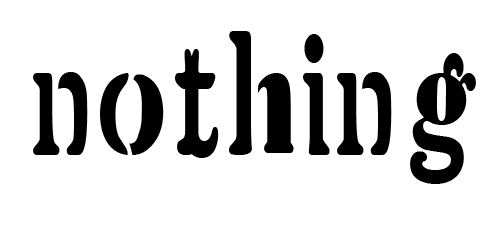
2.合并图层,转到通道面板,复制任一个通道,将其改名为“Orig”,反相处理(ctrl+i)。
3.新建一个通道,命名为“Crust”,载入通道Orig的选区(按住ctrl点通道orig),选择反选,在修改菜单下,用扩展命令,扩展量为8,填充白色,再反相填充黑色,取消选择。
4.执行高斯模糊滤镜,半径为4像素;再用色阶调整:通道为当前通道,输入:86,117。这样是为了作出披萨饼相互粘连的状态。
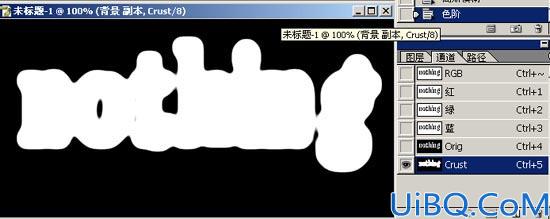
5.新建图层,命名为“Crust”,填充白色。
6.选择通道Crust,执行滤镜>像素化>晶格化,单元格大小为8。
7.下面我们要用图章效果来简化图像,由于图章滤镜要采用色板颜色,所以要先设定前景/背景色,使之为前白后黑的状态,然后选择滤镜>素描>图章,明/暗平衡25,平滑度5.
8.执行高斯模糊,半径为4;调节色阶:当前通道,输入:128,151. 如下图:
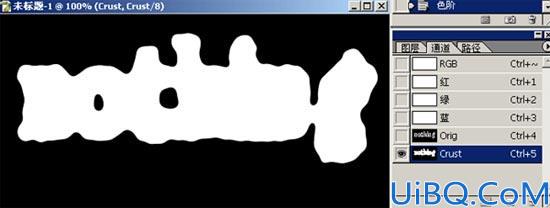








 加载中,请稍侯......
加载中,请稍侯......
精彩评论